iPhone/iPadでアプリをダウンロードできない時の解決方法
「iPhone にアプリをダウンロードしたいのですが、「アイテムをダウンロードできません」というメッセージしか表示されません。どうすればこの問題を解決できますか?」
エラーメッセージは、アプリをダウンロードできなかったことを示しています。iOSデバイスでアプリをダウンロードまたはアップデートできない場合は、大きな問題となります。ソーシャルメディアアプリ、モバイルゲーム、eコマースプラットフォームなどにアクセスできなくなることを意味します。この記事では、そのような場合の対処法について説明します。 iPhoneでアプリをダウンロードできない またはiPad。
ページコンテンツ:
パート1:iPhoneでアプリをダウンロードできない理由
実証済みの解決策を見ていく前に、iPhoneでアプリをダウンロードできない理由を理解しましょう。実際には、多くの要因がこの問題の原因となる可能性があります。主な要因を以下に挙げます。
1 悪いインターネット接続。
2. デバイスのストレージ容量が不足しています。
3. App Store に問題が発生しています。
4. 設定に誤りがある。
5. iPhone が動かなくなる。
パート2:iPhoneにアプリをインストールできない問題を解決する方法
解決策1: Wi-Fi経由でアプリをダウンロードする
iOSでは、アプリをダウンロードする際にインターネット接続が必要です。接続状態の悪いネットワークでは、iPhoneにアプリをインストールできません。解決策は簡単です。強力なネットワークに切り替えましょう。
iPhoneの電波状況が悪い状態でモバイルデータ通信に接続している場合は、 設定 アプリ、選択 Wi-Fi、トグルオン Wi-Fi、ネットワークに接続します。
良好なWi-Fiネットワークがない場合は、 細胞の 自分で 設定 アプリをオンにして切り替える 携帯電話のデータさらに、 リスト上。
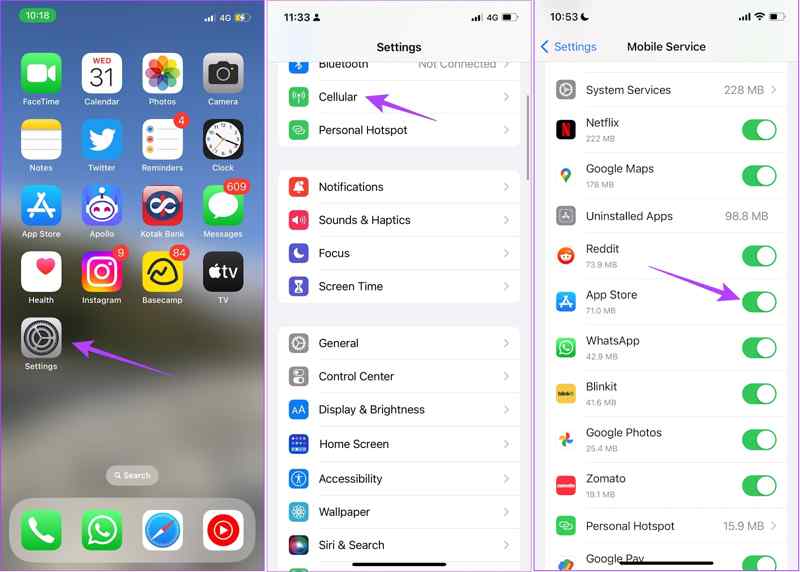
解決策2: App Storeを再起動する
App Storeがフリーズすると、iPhoneにアプリをダウンロードできなくなります。App Storeを再起動するだけでこの問題が解決し、デバイスと互換性のあるアプリをダウンロードしてインストールできるようになります。
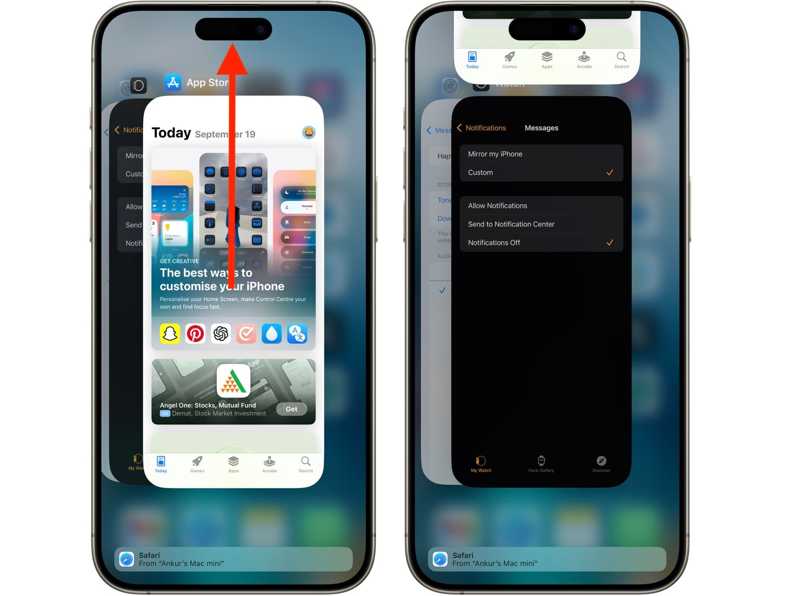
ステップ 1: iPhoneにFace IDが搭載されている場合は、画面の下端から中央に向かって上にスワイプします。しばらく押し続けると、Appスイッチャーが起動します。
iPhoneに ホーム ボタンが表示されたら、ホームボタンをダブルタップして App スイッチャー画面に入ります。
ステップ 2: 左または右にスワイプしてApp Storeを見つけます。
ステップ 3: App Store を押したまま上にスワイプして強制終了します。
ステップ 4: 次に、ホーム画面から App Store を実行し、アプリのダウンロードを試みます。
解決策3:iPhoneを強制再起動する
iPhoneを強制的に再起動する デバイスのトラブルシューティングに効果的なソリューションです。また、画面がフリーズしてiPhoneにアプリがダウンロードされない場合の修復にも役立ちます。ボタンの組み合わせはデバイスのモデルによって異なります。

iPhone 8以降の場合
を押してすぐに ボリュームを上げます
同じことを ダウン量
Apple ロゴが表示されるまでサイドボタンを押し続けます。
iPhone 7/7 Plusの場合
長押し ダウン量 + ボタン。
Apple ロゴが表示されたらボタンを放します。
iPhone 6s以前の場合
ホールド ホーム + 出力 一緒にボタン。
Apple ロゴが表示されたら放します。
解決策4:Apple IDと支払い方法を確認する
お支払い方法またはApple IDアカウントに問題がある場合、iPhoneにアプリをダウンロードできません。そのため、お使いのデバイスでApple IDとお支払い方法を確認する必要があります。
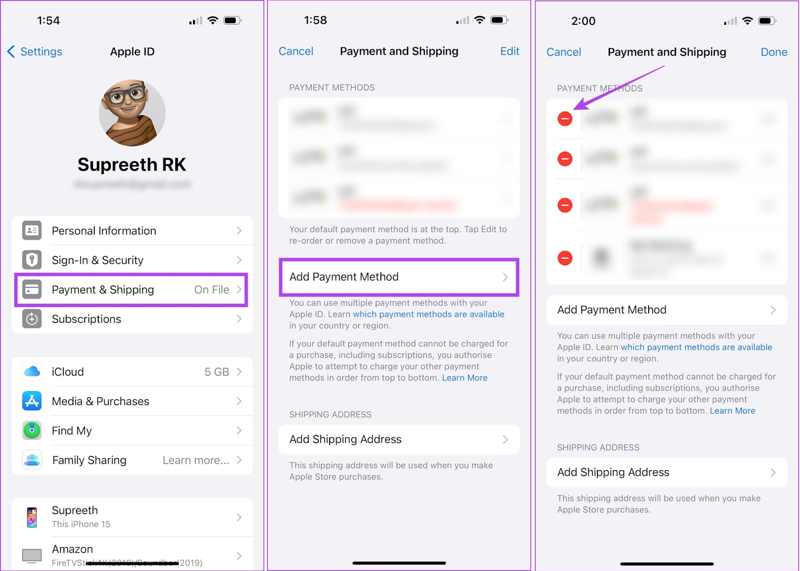
ステップ 1: 実行する 設定 アプリ。
ステップ 2: プロフィールをタップしてApple IDを確認してください。パスワードを変更した場合は、iPhoneで変更内容を更新する必要があります。
ステップ 3: 次に、 お支払・送料.
ステップ 4: 既存の支払い方法を変更する必要がある場合は、 編集 ボタンをクリックします。新しい支払いを追加する場合は、 支払方法を追加.
ステップ 5: その後、画面上の指示に従って完了します。
解決策 5: 日付と時刻を修正する
日付と時刻の不一致も、iPhoneでアプリをダウンロードできない原因の一つです。そのため、問題が発生した場合は、デバイスの日付と時刻を確認する必要があります。
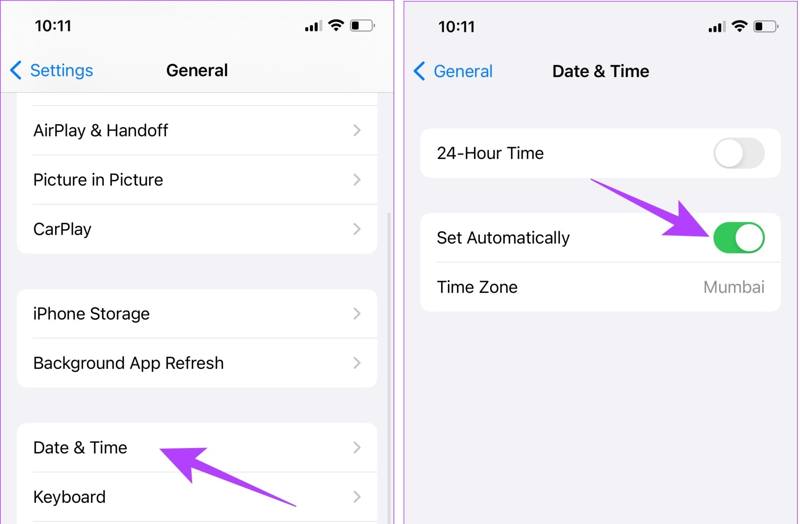
ステップ 1: 実行する 設定 アプリ。
ステップ 2: に行きます 全般 タブを選択して 日付と時刻.
ステップ 3: トグルオン 自動設定.
解決策6: Appleサーバーのステータスを確認する
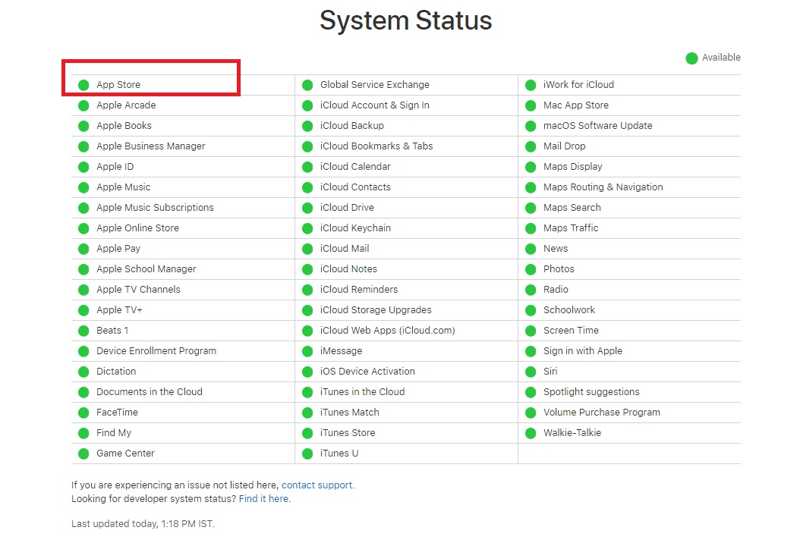
iPhoneでアプリがダウンロードされない問題を解決するもう一つの方法は、Appleのサーバーの状態を確認することです。App Storeでアプリをダウンロードする際、実際にはAppleのサーバーにリクエストを送信しています。 www.apple.com/jp/support/systemstatus/ ウェブブラウザで該当サーバーの状態を確認してください。もしダウンしている項目があれば、復旧するまでお待ちください。
パート3:iPhoneでアプリがダウンロードされない問題を解決するワンストップソリューション
一般的な解決策では、iPhoneにダウンロードされていないアプリを修復できない場合があります。幸いなことに、 Apeaksoft iOSシステムの回復 技術的なスキルがなくても問題を解決できます。そのため、一般の人にとっては良い選択肢となります。
iPhoneでアプリがダウンロードされない問題を解決するワンストップソリューション
- iOS デバイスのソフトウェアの不具合をトラブルシューティングします。
- 使いやすく、直感的なインターフェースを備えています。
- 幅広いソフトウェアの問題に対応できます。
- iPhone、iPad、iPod の最新モデルをサポートします。

iPhoneにアプリをインストールできない問題を解決する方法
ステップ 1:
iPhoneをコンピュータにリンクする
最高のiOSシステムリカバリソフトウェアをPCにインストールして起動します。Mac版もあります。LightningケーブルでiPhoneをPCに接続します。 iOS システム修復 をクリックして お気軽にご連絡ください ソフトウェアの不具合を検出するためのボタン。

ステップ 2:
モードを選択してください
無料クイックフィックス 問題を素早く解決するためのモードです。うまくいかない場合は、 修復。 選択する スタンダードモード or アドバンストモード をクリックし 確認します.

ステップ 3:
アプリをインストールできない問題を修正
iPhoneの情報を確認してください。適切なOSバージョンを選択し、ファームウェアをダウンロードしてください。最後に、 次へ ボタンを押してトラブルシューティングを開始してください。このプログラムでは、 iOSをダウングレードする デバイス。

結論
今、あなたは理解する必要があります iPhoneでアプリをダウンロードできない理由 問題の解決方法もご紹介します。一般的な解決策を一つずつ実行することで、この問題を解決できます。さらに、一般の方向けにワンストップソリューションとしてApeaksoft iOS System Recoveryもお勧めします。このトピックについて他にご質問がある場合は、この記事の下にご記入ください。
関連記事
iPhone 15シリーズをお使いの場合、さまざまな問題が発生する可能性があります。ここでは、iPhone 15の問題を素早く解決する方法をご紹介します。
Safariブラウザが動作しない場合は、まずWi-Fiとモバイルデータ通信がオンになっていることを確認してください。また、Safariの画面時間制限を設定しないでください。
iPhoneの白い画面は、ソフトウェアがクラッシュしたり、iPhoneを落としたり、水に濡れたりしたときに表示されます。再起動、システム修復、DFUモードで修復してみてください。
iPhoneの通知が機能しない場合はどうすればいいでしょうか?この記事では、iPhoneの設定の確認からiOSシステムリカバリソフトウェアの使用まで、6つの簡単な修正方法を紹介します。

